
クリップスタジオペイントを使ったアニメ表現 ー 窓を伝って落ちる雨(2)
クリップスタジオペイントを使ったアニメーション表現についてプチ研究しています。
アニメ―ションと言えば、テレビや映画などのストーリー物を連想されると思います。ここでは、主に一枚絵をループで動かすショートアニメーションを取り上げます。
今回は、「窓ガラスに打ちつけ、ガラス面を流れ落ちる雨」の第2回目です。
ibispaintの水滴効果
ibispaintの水滴効果を各セルに適用したアニメーションです。
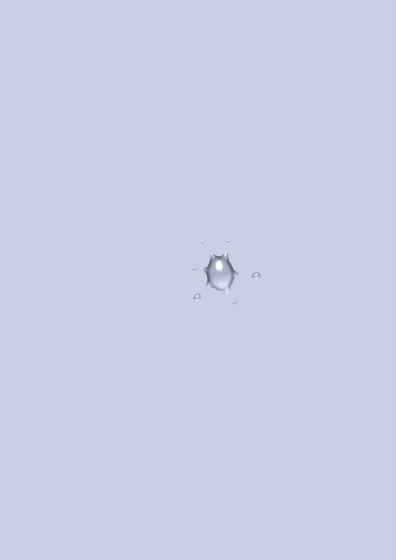
さすが作画ソフトのibispaintです。いい感じです。と、ここまではよかったのですが。
この水滴効果は、影+透明部分+ハイライトの3つの要素で成り立っていると思っていたところ、どうもそうではないことがわかりました。
風景写真を背景に置いてみる
この素材を手前にして、背景を変えてみたところ、こんな具合になりました。

水滴が濁っている・・・。
最初は何故こうなってしまうのかがよくわかりませんでした。どうも、ibispaintは水滴の実質部分を透明化しているわけではなく、背景の色をそのまま使って水滴にべた塗りしているようです。背景を変えない限りそんなことは気づきません。
確かに一枚絵の場合は問題になることは少ないでしょう。仮に背景を変える必要があった場合は、もう一度効果をかければいいだけです。ですが、背景にどんなイメージがくるかわからないアニメーション素材としては少々使い勝手がよくありません。
合成モードを変えてみたり、半透明にしたりといろいろやってみましたが、あまり良い結果が得られませんでした。
AffinityPhotoによる水滴の作画
悩ましいのですが、Affinity Photo(Photoshopの代替ソフト)を使うことにしました。
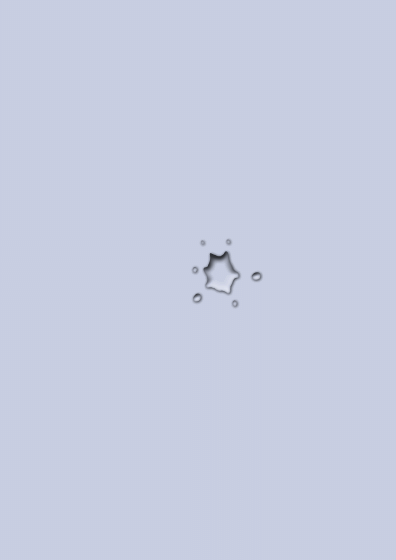
ibispaintに比べると水滴の形状がベタっと潰れているのに加えて、頂点にポツンとつけるハイライトは自動ではつけてくれません。
これだけで3種類の効果を同時にかけるという手の込んだ細工を施しています。(メニュー名称はAffinity Photoのものです)
ベベル/エンボス :メインの効果で、彩色した部分の内側に光と影をつけてレリーフ調に加工するエフェクト
内側のシャドウ:外周を強調するために軽くかけています
外側のシャドウ:一般にはドロップシャドウと言われるシャドウです。水玉でできる影を軽くつけています
もうひとつ重要なのが、塗りつぶしの不透明度を0%に変更すること。この操作はエフェクトメニューの片隅にポツンと置かれているため、メニューを見つけ出すのが大変です。しかし必須です。この値を数%程度にして水滴が若干グレイがかっていていいかも知れません。
ハイライトを自動作画してくれないのはPhotoshopと同じです。なのでハイライトは手描きするしかありません。検討段階でいちいちハイライトを描き足すのは大変なので、この作業は最後の最後にします。
背景を風景写真に変えたものがこちらです。

風景ナシならibispaintのリアルさにはかないませんが、どんな背景が来るかわからないという厳しい条件の元では、写真加工アプリの方が広く対応できそうです。(実際の検証では、暗い写真だけでなく、明るい写真、様々な色を背景にして調子を見ています)
加工は大変ですが、大変さに見合った効果が得られるということかも知れませんね。
今回の検討内容は以上です。次回に続く・・・、と思います。
この記事が気に入ったらサポートをしてみませんか?
